Prisijungus prie „WiFi“ tinklo, „Windows“:visada palankiai vertinkite stipriausią. Jei esate kelių žinomų „WiFi“ tinklų diapazone, „Windows“ pirmenybę teikia tam, kurio signalo stiprumas yra stipriausias, o ne tam, kuris yra greitesnis ar prie jo prijungta mažiau įrenginių. Nepaisant to, koks stiprus yra „WiFi“ signalas, eterneto laido jungtis beveik visada bus geresnė, o „Windows“ daugeliu atvejų tai palaikys „WiFI“ ryšiu. Tačiau jei jūsų sistema atsisako teikti pirmenybę eterneto ryšiui per jūsų „Wi-Fi“ tinklą, galite nurodyti „Windows“ visiškai išjungti ryšį, kai aptinka eterneto ryšį. Štai taip.
Dešiniuoju pelės mygtuku spustelėkite „WiFi“ piktogramą sistemos dėkle irpasirinkite „Open Network and Sharing Center“. Tai yra „Control Panel“ nustatymas, į kurį galite pereiti iš „Control Panel“ programos viduje, ir tai yra greičiausias būdas patekti į jį. Čia bus rodomas dabartinis „WiFi“ tinklas, prie kurio esate prisijungę. Spustelėkite ryšio pavadinimą, kaip paryškinta žemiau, jei norite pereiti prie jo ypatybių.

Atsidariusiame „Wi-Fi“ būsenos lange spustelėkite„Veiklos“ skiltyje esantis mygtukas „Ypatybės“. Atsidarys „Wi-Fi“ ypatybių langas. Spustelėkite mygtuką „Konfigūruoti“, esantį žemiau pateikto tinklo adapterio.
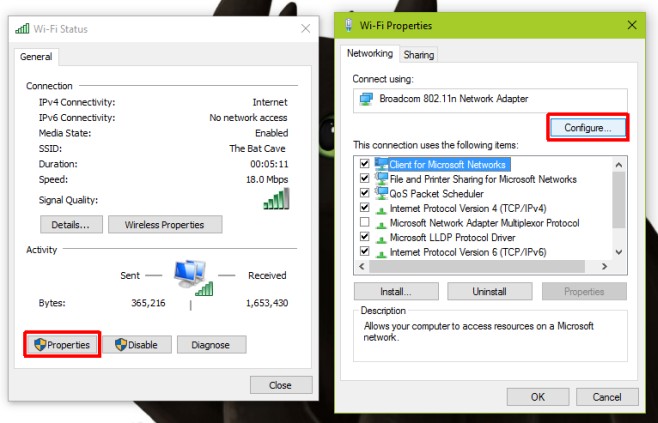
Tai atvers tinklo ypatybesadapteris, kurį naudojate prisijungdami prie „WiFi“ tinklo. Eikite į skirtuką „Išplėstinė“ ir slinkite per nustatymų sąrašą lauke „Nuosavybė“. Yra parinktis „Išjungti jungiant laidus“, pasirinkite ją ir dešinėje esančiame išskleidžiamajame meniu „Vertė“ pasirinkite reikšmę „įgalinta“. Spustelėkite „Gerai“ ir viskas.
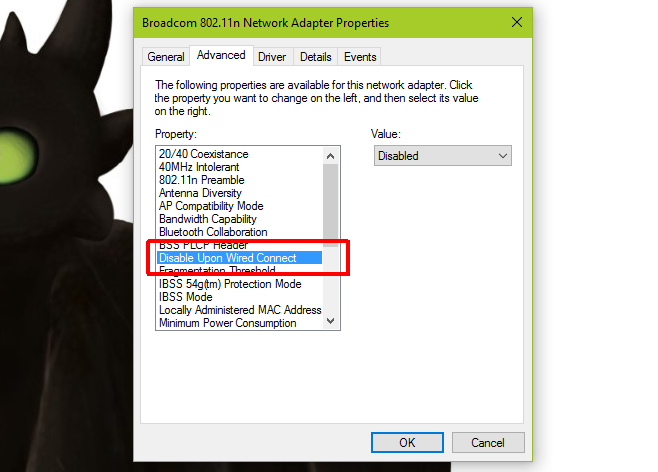
Tai daro tuo, kad išjungia įrenginį, t. sistemos tinklo adapterį, kai „Windows“ aptinka Ethernet ryšį. Jis yra automatinis ir kadangi jis veikia įrenginyje, o ne atskiruose jūsų pridėtuose „WiFi“ tinkluose, jums jį reikia sukonfigūruoti tik vieną kartą.
Tai veikia „Windows 7/8 / 8.1 / 10“. Jis buvo išbandytas naudojant „Windows 7“ ir „Windows 10“ peržiūros versiją.













Komentarai